
Az adatok tárolása a Mac-en fontos - meghatározza, hogy hány alkalmazást, dokumentumot, fényképet és videót tarthat a számítógépen. Ha te a felső határba kerül , A Mac esetleg nem teljesít olyan jól, mint ahogy azt a reményt. Itt van, hogyan ellenőrizheti a Mac belső tárhelyének méretét.
Először kattintson az "Apple" logóra a képernyő bal felső sarkában, és válassza ki a "Mac-ről" lehetőséget a menüből.
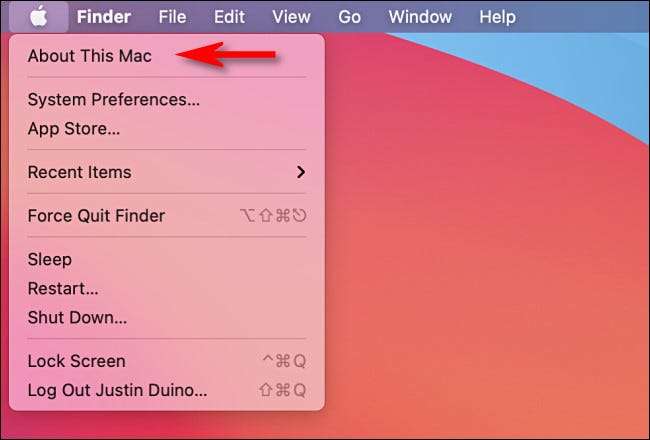
A megjelenő ablakban kattintson a "Tárolás" gombra. (A MacOS néhány korábbi verziójában ez a gomb lapként jelenhet meg.)
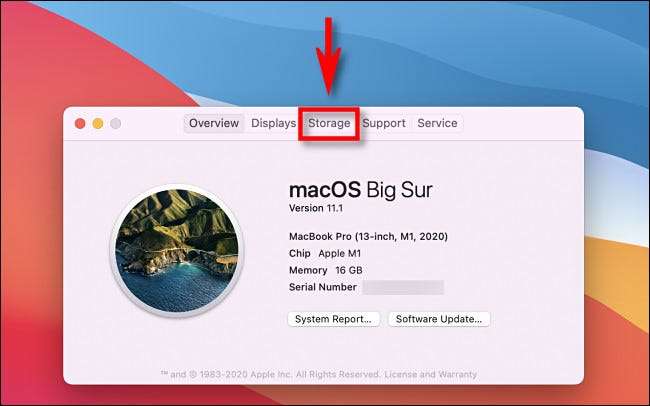
Amikor a „Storage” kijelző terhelés, akkor megjelenik egy listát a belső meghajtók és az egyes meghajtó kapacitását. Példánkban ez a MacBook Pro csak egy meghajtót tartalmaz "500 GB flash tárolóval".
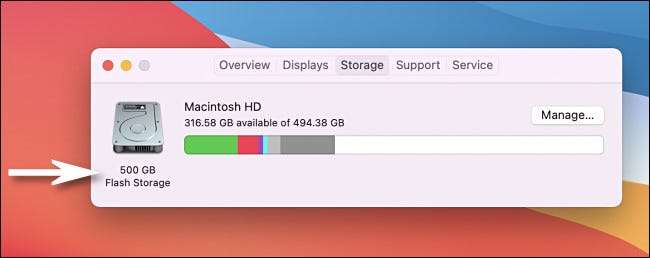
Látni fogod Mennyi ingyenes lemezterület áll rendelkezésre Minden meghajtónál, csak az egyes meghajtó nevének alatt szerepel.
ÖSSZEFÜGGŐ: Hogyan ellenőrizze az ingyenes lemezterületet a Mac-en
Ha további részleteket szeretne a belső tárhelyén, kattintson az "Áttekintés" gombra, majd kattintson a "Rendszerjelentés" gombra.

A "Rendszerinformáció" ablakban kattintson a "Tárolás" gombra az oldalsávon, és részletes információkat jelenít meg az összes meghajtóról. Látni fogja a Mac belső tárhelyének méretét a "kapacitás" alatt.
Ebben a példában a meghajtó pontos kapacitása 494,38 GB, ami kevesebb, mint a "500 GB belső flash tároló", amit korábban láttunk. Ez azért van, mert az "500 GB" az nem formált meghajtó mérete . A MacOS formázása után a meghajtó 494,38 GB-os helyet biztosít.
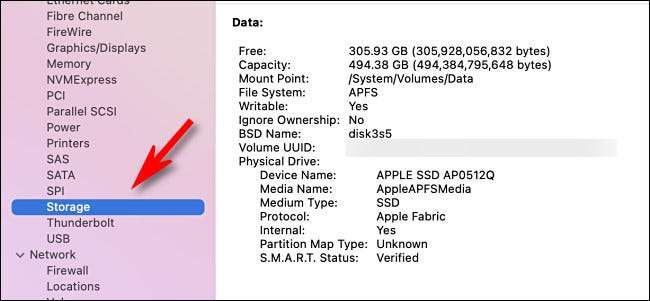
Ha elkészült, zárja be a Rendszerinformációs ablakot.
Ha a keresésben megtalálható, az alvás során volt, lehetséges Növelje a belső tárolás méretét Egy új, nagyobb SSD vagy merevlemez telepítésével. Vagy ha csak szoros a tárhelyen, akkor lehetséges felszabadítsa a helyet a belső meghajtón . Sok szerencsét!
ÖSSZEFÜGGŐ: Frissítheti a merevlemezt vagy az SSD-t a Mac-ben?






